
Vi blir svåra här när nya Nexus-enheter släpps. Några av er killar och killar gör det också. Den här rundan, vi får en tvåfer med både LG Nexus 4 (kolla in Phils fantastiska recension), och den Samsung Nexus 10 att slå på Google Play samtidigt.
'Det är en bra tid att vara en Android-fan.
Skärmen är otroligt vacker, och nästa generations hårdvara under glaset ska kunna trycka Android på sätt som vi aldrig trodde var möjligt för lite för 12 månader sedan - och kanske driver det lite för långt. Men gör inget misstag - Nexus 10 står på toppen av surfplatteteknologin. Vi har aldrig sett specifikationer av denna kaliber förut, och allt om Nexus 10 bara skriker dåligt.
Nexus 10 är dock på en udda plats, eftersom en av dess största konkurrenter är till salu precis bredvid den på Google Play, och checkar in lite billigare. Jag pratar naturligtvis om Nexus 7. Den nya hårdvaran i Nexus 10 måste motivera det extra $ 200-priset, och det leder till miljon dollarfrågan. Räcker det att vara den bästa specificerade och mest prisvärda 10-tums surfplattan för att välja Nexus 10 över sin 7-tums bror? Låt oss ta en titt och ta reda på det.
Verizon erbjuder Pixel 4a för bara $ 10 / månad på nya obegränsade linjer
Fördelar
- Nexus 10 har för närvarande den bästa mobila hårdvaran som finns tillgänglig. 2560 x 1600-skärmen ser inte bara bra ut på papper, den ger också skarp text och bilder, och HD-video är fantastisk. Matchat med A15-dual-core Exynos 5 CPU är saken ett kraftpaket. All denna vackra hårdvara är sammansatt i ett paket som är lätt, tunt och lätt att hålla. Dina första intryck av Nexus 10 kommer att bli bra.
Nackdelar
- HD-video med hög bithastighet beskattar verkligen systemet, och uppgifter i bakgrunden gör att videouppspelning av dessa filer lider. Mali-T604 GPU maximerar 2560x1600, så detta kan vara ett problem där vi redan har nått hårdvarugränserna. Att trycka på många pixlar gör också att referensvärdena blir lägre, om den typen av saker stör dig.
Poängen
Nexus 10 är den bästa 10-tums Android-surfplattan, period. Alla kryssrutor är markerade och priset är konkurrenskraftigt med andra modeller som inte erbjuder samma underbara skärm eller flammande snabb CPU. Lägg till Nexus-programvaruupplevelsen så har du hela paketet. Nackdelarna är där (inga TegraZone-titlar ger en liten tår i mitt öga), men de är väldigt få och uppvägs snabbt av det positiva. Bestäm om du vill ha 7-tumsupplevelsen eller 10-tumsupplevelsen, och om du bestämmer dig för att gå stort, köp med förtroende.
Inuti denna recension |
Mer information |
|---|---|
|
|

Du vet att du håller en Samsung-surfplatta när du har Nexus 10 i dina händer. Jag kallar det inte bra eller dåligt, men det ser ut och känns väldigt mycket som en moderniserad Galaxy Tab eftersom den är så tunn och lätt, och den delar samma design med högtalarna på endera sida. Tabletten är byggd av "kvalitets" -plast - som i matt mjuk beröring och inte blank och blank - vilket enligt Matias Duarte är designat för att göra enheten så lätt som den är (603 gram). Den är något böjd mot skärmen runt kanten, vilket ger den en unik känsla, nästan som en mycket grund skål. Även om det inte ger dig den eleganta känslan som de spinnade aluminiumtabletterna från ASUS erbjuder, känns det inte billigt och hanterar bra, med en lätt topptung känsla när du håller den i bottenramen i landskapet.

I utseendeavdelningen tror jag att Nexus 10 får 10. Högtalarna och kontrollerna, en strömbrytare och en volymvippa, matchar surfplattans färg och konsistens bra, och ingenting verkar på sin plats eller uppenbart ful. En annan fin touch är det avtagbara bakstycket. Det är en remsa som är cirka 1,5 till 2 tum hög över enhetens baksida som omger kameran och blixt. Det påminner mig om batteriluckan på Galaxy Nexus, vilket betyder att den är väldigt tunn och tunn känsla av plast när du har tagit bort den och håller den i dina händer.

Eftersom den är avtagbar är det ett utmärkt ställe att placera all skärmtryckt information som FCC kräver, modellnummer och erforderlig etikett "Made in Korea". Med locket på plats är allt du ser helt svart, med en Nexus (och mindre Samsung) -logotyp. Omslaget har utformats för att fästa ett fodral med smart omslag direkt på Nexus 10 för att skydda skärmen och fungera som en på / av-mekanism via magneter. Det faktum att det döljer de typiska siffrorna och diverse mumbo-jumbo som vanligtvis skrivs ut på baksidan av en surfplatta är bara en bonus - men en bra fördel för dem som lägger värde på hur deras enheter se.

Förutom de nämnda kontrollerna (märkligt placerade längst upp till vänster på surfplattan i liggande läge) har du också en standard microUSB-kontakt för data och laddning på höger sida. Strax under har du 3,5 mm headsetuttaget. På motsatt sida (det är till vänster om du inte följer med) har du en vanlig micro HDMI-port för att ansluta Nexus 10 till en TV eller bildskärm. Jag blev lite förbryllad när Phil informerade mig om att Miracast inte var aktiverat på Nexus 10 (även om det är spionerat som en Android 4.2-funktion) men sanningen är att jag föredrar micro HDMI-porten. En kabel på 6 $ och jag åker till tävlingen och skickar video ut till vilken skärm som helst med en ingång.

På undersidan av surfplattan har du dina pogo-stift och två fläckar för en magnetadapter av något slag - en på vardera sidan. Förhoppningsvis kommer vi att se någon form av tillbehör använda dem, eftersom Daydream-funktionen i kombination med snygga högtalare skulle ge en fantastisk nattklocka. Gör dem Samsung, så köper vi dem.
Allt som allt är det en välbyggd enhet som du inte är rädd för att använda. Förutom en daglig rengöring för att torka bort fingeravtrycken finns det inte mycket här för att gå fel och lite vård borde få många års användning av den här.
Skärmen

Panelen på Nexus 10 är den bästa skärmen du någonsin sett på en Android-surfplatta. Skärmen med en upplösning på 2560 x 1600 har hela 300 pixlar per tum, och den sanna RGB-strip PLS-tekniken gör texten skarp och tydlig, bilderna skarpa och underbara och HD-video är en fest för dina ögon. Det är täckt med ett ark Gorilla Glass 2, och det är helt klart en av enhetens höjdpunkter. Det är en av de saker som du inte kan se, och varje surfplatta du använder efteråt kan inte mäta sig. Föreställ dig den bästa kvaliteten och den högsta pixeldensitetstelefonen du har använt, bara i en fin och stor 10-tumsstorlek. Eller tänk på det på det här sättet: Nexus 10 har samma upplösning som en ny "Retina" 13-tums MacBook Pro, men har en högre pixeltäthet.
Du kommer att gilla den här skärmen. Det är så bra.
Naturligtvis är ingenting perfekt, och detta är inget undantag. Upplösningen innebär att det finns en hel massa pixlar att trycka runt, vilket tar beräkningskraft. GPU: n är maximerad med denna upplösning, och alla extra upplysta punkter betyder att mer batteri används för att hålla den påslagen. Vi såg detta när en annan tablettillverkare ökade upplösningen till den punkt där fantastiskt kommer att tänka på, och en tjockare enhet med ett större batteri var i ordning.

I slutändan kommer du att upptäcka att inre är mer än tillräckligt för att köra skärmen i nästan alla situationer - från videoklipp, till bildvisning, till spel - med lätthet. Det här är en bra riktning för Android-surfplattor att gå, och för många kommer det att vara tillräckligt skäl att köpa.
Högtalarna

Högtalarna får en egen del, för de är också mycket bättre än vad vi är vana vid. Till att börja med är de längs höger och vänster ram (medan du håller Nexus 10 i liggande) och vänder framåt - mot användaren - kontra att placeras på sidan eller baksidan. Musik låter bra, filmer låter bra, även dumma aviseringstoner låter bra.
Jag ser inget omnämnande av speciell teknik som används här, så jag antar att det är ett bevis på högtalarplacering. Vad det än är är det en glädje att inte behöva koppa min hand på baksidan av surfplattan för att rikta ljud mot framsidan av surfplattan. Jag tittar helt och hållet på dig Nexus 7.
För att avrunda saker ser de också ganska bra ut. De är instoppade i kanten på ramen och grillen spänner över själva surfplattans höjd. Mina tummar hamnar inte på ljudet och jag kan sitta bredvid frun i soffan och titta på en video eller två. Små saker som detta betyder mycket för slutanvändaren.
Processorn
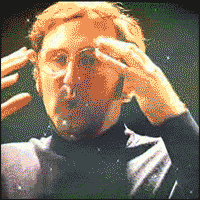 Nexus 10 har den bästa ARM-processorn som finns tillgänglig ombord. Inga ifs, no ands, no buts. Exynos 5 Dual använder två ARM Cortex A15-kärnor som körs på 1,7 GHz, med en delad 1 MB L2-cache. A15-arkitekturen använder också 3-utgåva, instruktioner utan ordning med avancerat SIMDv2-stöd.
Nexus 10 har den bästa ARM-processorn som finns tillgänglig ombord. Inga ifs, no ands, no buts. Exynos 5 Dual använder två ARM Cortex A15-kärnor som körs på 1,7 GHz, med en delad 1 MB L2-cache. A15-arkitekturen använder också 3-utgåva, instruktioner utan ordning med avancerat SIMDv2-stöd.
Vad allt detta betyder är att detta inte är något du är van vid. Denna processor är en generation före kraftverk som Tegra 3, Qualcomm S4 och A6. Detta chip är avsett för saker som Chromebooks, framtida generationens surfplattor och ARM-baserade bärbara datorer. Lägg till inbyggt stöd för USB 3.0, SATA 3 och HDMI 1.4 så får du nästa generation tillgänglig idag, erm, tisdag.
Kombinerat med vad som för närvarande är den bästa GPU som finns i Mali-T604, är SoC ett odjur. Den har en enorm front-end, med mycket förbättrad datastruktur, och den snabba klockhastigheten betyder Det finns en stor stor hög med kraft där inne för hackare och nördar att ta del av och göra underbara saker med.
Prestanda

Om hårdvaran är så bra, varför flammar den inte snabbt? Det är det ibland. Hårdvaran måste vara så bra, för ingenting annat tillgängligt kommer att driva den ultrahöga skärmupplösningen. När du inte driver saker med några miljoner miljoner pixlar som ändras och behöver renderas kommer Nexus 10 att förvåna dig med hur bra den fungerar. Andra gånger, som när du tittar på video med hög bithastighet eller spelar spel som ännu inte är optimerade med ny grafik, går det bara bra.
Med pre-release-programvara kan jag få Nexus 10 att stamma med ett dussin eller så flikar öppna i Chrome-webbläsaren eller när jag spelar 1080p-video från enhetens lagring. Som ett test dödade jag bakgrundsuppgifter (något du aldrig borde göra i den dagliga användningen) och kunde stoppa stammningen under videouppspelningen. Inget jag kunde göra skulle dock fixa stammning i Chrome.
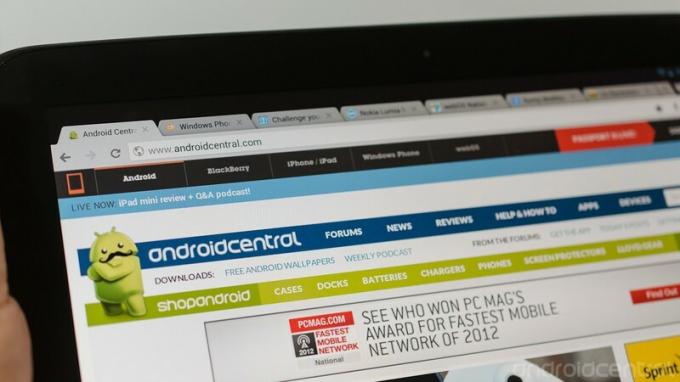

En kontakt på Google har sagt att dessa problem har noterats och kommer att åtgärdas - det är inte bara jag som ser dem. Förhoppningsvis händer detta med den slutliga versionen av programvaran innan den levereras och vi behöver inte vänta länge på någon form av prestandapatch. I slutändan är Nexus 10 dock en bra artist i de flesta fall som den står. Wifi-signaler verkar starka, troligen tack vare MIMO + HT40 (Multimat Jagnput Multimat O802.11 n-förbättring, GPS låses snabbt och är korrekt, och det finns tillräckligt med batteri för att se ungefär sju timmars strömning av video via Netflix. Utbrott, Barnvakternaoch Tapper handling om du var nyfiken.
Den korta versionen - det finns tillräckligt med oompf under glaset för att leverera en trevlig upplevelse, även med GPU-skärande skärm med hög upplösning. Jag klagar inte.

Som nämnts kör granskningsenheterna som Google skickade ut inte den slutliga versionen av programvaran. Det betyder att de två funktionerna jag mest ser fram emot i Android 4.2 - fleranvändarinloggning och låsskärmswidgets - inte är på plats än. När Google uppdaterar dessa enheter (de får inte tillbaka den förrän jag får prova fleranvändarkonton och widgets på min låsskärm, jävla) kan du satsa på att vi hoppar direkt in i den.

Eftersom det är en Nexus, betyder det att den kommer att köra den senaste versionen av lager Android, vilket betyder 4,2 Jelly Bean i det här fallet. Android 4.2 visade sig vara ganska mycket som vi förutspådde - en polering av det övergripande gränssnittet och en del komplettering till bakom kulisserna saker som startades med Android 3.1. Ärligt talat, vi är lättade över att se Google städa upp saker de hade på gång snarare än att dyka in i nya funktioner och idéer. Det ger oss en paus och gör det möjligt för kodare och designers att avsluta sina idéer och implementera dem på det sätt de föreställde sig. Android 4.2 tar den allestädes närvarande blandningen av ICS- och Jelly Bean-funktioner och presenterar dem för användaren i ett mer raffinerat och förnuftigt paket.
Med detta sagt kommer du inte att hitta många förändringar om du har använt en tablett med lager Ice Cream Sandwich eller tidigare versioner av Jelly Bean. Allt du är van vid är fortfarande kvar, det fungerar bara lite bättre och integreras lite mer. Inkrementell uppgradering? Det kan du vara säker på.
Det finns några funktioner som är värda att titta på, så låt oss ta en titt på dem!
Snabbinställningar

Alla älskar genvägar till de vanligt ändrade inställningarna på sin enhet. Saker som Wifi, Bluetooth, rotation och ljusstyrka är inställningar som vi alla ändrar från tid till annan. Eftersom vi alla är alltför upptagna för att slösa bort tid på att öppna inställningarna och bläddra till lämplig kategori för att växla mellan dessa, älskar vi att ha snabb åtkomst till genvägarna. Eller kanske är det för att vi är lat. Hur som helst är det enkelt att ändra dem nu.
Om du tar fingret och sveper ner från höger sida av meddelandefältet får du neddragningen som visas ovan. Du ser ditt vackra ansikte där inne, det är din profil på Google+. Förutom resten av inställningarna som är självförklarande finns det en tom plats. Tomma fläckar fascinerar mig. Är det för en av de saknade funktionerna i den här versionen, eller betyder det att utvecklare från tredje part kommer att kunna lägga till sina egna inställningar i snabbinställningsskuggan? Förhoppningsvis det senare, eftersom det borde vara en bra plats för väder eller något annat som intresserar dig. Android är känt för sådana anpassningsalternativ, och så länge det kan stängas av, tycker jag att alternativet för vad som helst borde inkluderas.
Den svåra delen kommer att komma ihåg att den är där. Till skillnad från telefongränssnittet där meddelandeskärmen är uppdelad i två olika rutor, har surfplattans layout delat dem. Även i porträtt ger de vänstra två tredjedelarna av aviseringsfältet dig standardaviseringspanelen när den dras ner. Vid den tidpunkten befinner jag mig att bara knacka på inställningsknappen och göra saker på det gamla sättet. Kanske är det muskelminne, eller bara det gamla hundens nya trick-scenario. Anyhoo, det är där. Det är snabbt och de är inställningar. Snabbinställningar är klara!
Det nya tangentbordet

Det nya Android 4.2-tangentbordet är som en blandning av Swype och SwiftKey. Du kan använda den som vanligt, eller få förutsägelser och korrigeringar baserat på vad du skriver, eller så kan du gå helt lutande och svepa dig över tangentbordet och stava ord i kölvattnet. Det är svårt att säga från skärmdumpen (det här är svårt att fånga) men ett blått spår visar fingrets väg och din förutspådda värld stavas ut i en bubbla ovanför tangenterna.
Det är ganska smidigt och ganska exakt, men tangentbordet är fortfarande inte perfekt. Det finns inget sätt att exakt placera markören, istället måste du trycka på i det allmänna området och finjustera den med den blå pilpekaren precis som 4.1 (och tidigare) versionen. Och vad är det för fel på en nummerrad? Eller åtminstone låta ett långt tryck på den översta raden ge dig motsvarande nummer.
Bra att du enkelt kan byta ut tangentbordet för ett som passar dig bättre.
Applikationssupport
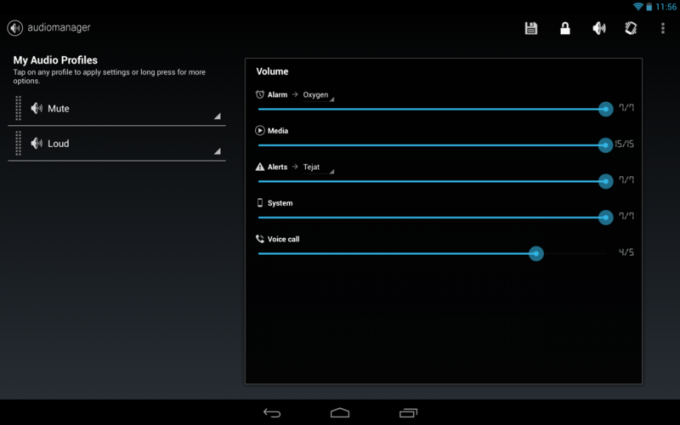

Vissa applikationer utnyttjar Androids utvecklingsmodell och bygger appar som använder det extra utrymme som en surfplatta har att erbjuda, och andra inte.
Mycket buller görs om bristen på "surfplatta" -appar i Google Play. I verkligheten finns det inget sådant. Varje app kan utvecklas för att köras på både din smartphone och din surfplatta - alla 675 000 eller så av dem. Naturligtvis föredrar vissa utvecklare att skapa en separat "HD" -version av sin app att använda på surfplattor, och dessa siffror kastas runt när som helst det är bekvämt att prata nummer om den andra sidan. Glöm allt det bullret och inse det nästan alla applikationer i Google Play körs på din nya Nexus 10.

Alla Googles applikationer och många tredjepartsapplikationer använder kod och tillgångar för att få sina applikationer att dra nytta av alla de extra fastigheter som en surfplatta har att erbjuda, och vissa inte. De som inte fungerar på samma sätt, med mer tomt utrymme. Appar fördubblas inte eller sprängs för att skala till den större skärmen, eftersom skärmstorleken inte är hårdkodad i en app om utvecklare följde riktlinjerna och kodade den rätt.
Utvecklare, särskilt spelutvecklingshus, kanske vill uppdatera sina appar och infoga en uppsättning superhöga upplösningsstrukturer att använda med Nexus 10, men den hanterar alla appar som jag använder på min Galaxy Nexus och Nexus 7 med inga problem. Ja, appar som är konstruerade för att använda det utrymme som en surfplatta erbjuder ser bättre ut, men de som fortfarande inte fungerar. Det här kan tyckas vara oklart, men jag ville undersöka mycket noga hur denna galna upplösningsskärm skulle påverka användaren erfarenhet i Play Store med tredjepartsappar (tillräckligt för att ge den det här separata avsnittet) och kom iväg nöjd med resultat.

Vad Nexus 10 erbjuder är ett sätt för utvecklare att testa appar på WQXGA (Wid Fuad Eutvidgat Graphics Autan att spendera en förmögenhet. Om en app ser bra ut i den storleken kommer den att se bra ut överallt. Nexus 10 var utformad för att uppmuntra appar som ser bra ut på surfplattor. Jag hoppas det fungerar.

Till skillnad från den mindre syskon Nexus 7 har Samsung Nexus 10 både främre och bakre kameror. Runt framsidan har du en 1,9 MP kamera som var tydligt utformad för videochatt (läs - Google Hangouts). Kvaliteten är i bästa fall rättvis, men den fokuserar och justeras snabbt, vilket eliminerar många av de problem som andra telefoner och surfplattor har när de umgås med dina vänner. Om du har en bärbar dator med en inbyggd kamera kan du förvänta dig liknande resultat.

Min favorit Hangout stol
Den bakre kameran är lite bättre. Överraskande nog är det lika bra eller bättre än den bakre skytten på Transformer Prime - och det säger mycket med tanke på att det är en freaking-surfplatta. I själva verket är det tillräckligt bra för att nästan motivera att hålla upp det för att ta bilder av dina barns skollek eller vad det än är som folk tar bilder på med sin surfplatta.
Min åsikt om att den är för stor för att användas som en kamera åt sidan, bilderna ser ganska bra ut. De vanliga begränsningarna gäller, som att blixten tvättar saker fruktansvärt och svagt ljus bara mördar bilderna, men mata det tillräckligt med ljus och håll sakerna ganska stilla och bilderna är bättre än medel. Det finns inget snyggt bildåtergivningschip eller linser med namnmärke, bara en solid 5MP-shooter.





Kameraprogrammet är samma förbättrade version som vi ser på Nexus 4. Det är Android 4.2-kameran i lager, och den erbjuder allt vi har sett tidigare så långt inställningarna går. Nu, för att komma till dem trycker du på skärmen och har en skelettring med alternativen kontra att trycka på en knapp för att öppna en ny dialogruta. Det fungerar snyggt, och så fort du vänjer dig där inställningarna ändrar dem är det en bris.
Bort är burst-läget vi såg med Jelly Bean 4.1, men kameran (åtminstone på den här hårdvaran) är fortfarande mycket snabb. Tryck på den blå pricken så tar den en bild. Knacka på den igen och det tar en annan - så fort du kan trycka på den. Detta, liksom det nya inställningsgränssnittet, förblir detsamma oavsett om du använder den främre eller bakre kameran.

Se den fullständiga Photo Sphere-versionen på Google+
Panorama ingår fortfarande och det fungerar lika bra eller bättre än någonsin. Naturligtvis är det som alla pratar om (och som du förmodligen önskar att jag skulle komma till snart) Photo Sphere.
Vi har haft en chans att spela med Photo Sphere på andra Jelly Bean-telefoner tack vare vår egen AC moderator och hacker Dylan, men att använda den på Nexus 10-hårdvaran är ingenting som någon av de hackade versioner. Photo Sphere-bildsnitt fångas snabbt (nästan för snabbt), och den slutliga sömmen är snabb och mycket mer exakt.

Se den fullständiga versionen på Google+
Jag hävdar inte att jag är Photo Sphere-proffsen, men med Nexus 10 kan jag ganska mycket spika det varje gång så länge motivet är tillräckligt långt borta. För att ta en, byter du till Photo Sphere-inställningen och hittar en startpunkt och väntar på att nedräkningsprickarna uppe försvinner. Vrid sedan (utan att ta ett steg framåt eller bakåt) tills den blå punkten är i linje med uttaget i sökaren. Fortsätt i samma riktning tills du har fångat vad du behöver eller har gjort en hel 360. Sedan kan du luta kameran upp eller ner för att få himlen eller marken på samma sätt. När du är klar trycker du på den blå fyrkanten för att sy ihop dem alla.
Tricket är att hålla enheten på samma plats och vrida den så bra som möjligt, som om det är en kul-och-sockelförband.
Från och med nu är det enda sättet att se Photo Sphere-bilder på en telefon eller surfplatta med Android 4.2-galleriet eller i hela webbversionen av Google+. Bilderna ovan visar vad som händer om du försöker se dem som en vanlig bild. Vi skulle gärna se Google släppa en tittarapp i Google Play eller bara lägga till visning i Google+ appen för Android och iOS, men vi håller inte andan.
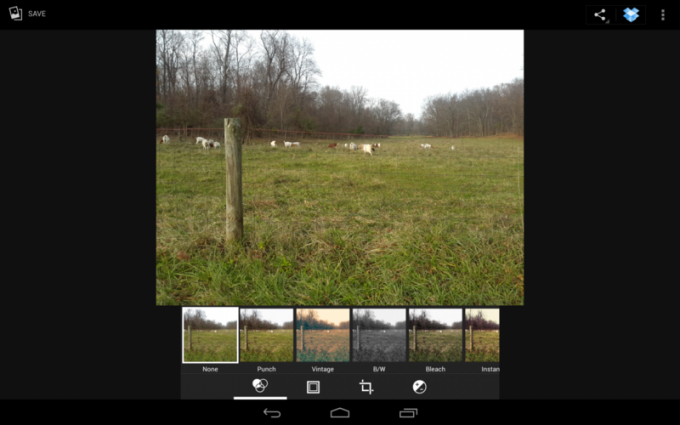

Du har också en massa redigeringsverktyg tillgängliga, där du kan beskära och justera din bild samt använda filter och ramar. Dessa kanske eller kanske inte passar dig, men de fungerar riktigt bra. Det är ingen ersättning för Photoshop (talar om det, Photoshop touch går fantastiskt bra på Nexus 10), men för snabba justeringar eller för att göra den perfekta hipstergram-stilbilden är de fantastiska.
Om du har tagit en Photo Sphere-bild och gett den en tillräckligt full vy (cirka 270 grader eller mer av min räkning), kan du också skapa bilder i "Tiny Planet" -stil. Markera din bild i galleriet, välj Tiny Planet-effekten och justera mängden yta du vill att sfären ska använda. Om du sedan väljer en ram för bilden fylls planeten in med fotoinformation. Om du väljer att inte använda en ram får du en vild ögoneffekt. Båda är ganska snygga, och med rätt bild borde vi se några seriöst coola konstverk från dessa. Till skillnad från de vanliga fotosfärerna kan dessa delas som vanliga bilder.


Nexus 10 är sannolikt inte din go-to-kamera, och den var inte utformad för att vara det. Men för de tillfällen när vi använder det är det trevligt att se att det fungerar lika bra som det gör.

Detta är den enkla delen. Du har bestämt att du vill eller behöver en Android-surfplatta. Häftigt. Vill du ha eller behöver stöd för Wacom-stylus? Hoppa i så fall över detta och få en anmärkning 10.1. Behöver du en bra dockningsstation för tangentbord? Hoppa över detta och titta på ASUS Transformer-linjen. Behöver du något mindre för att enkelt kunna bära eller hålla i sängen? Nexus 7 bör vara ditt första val.
Om inget av ovanstående gäller dig är detta Android-surfplattan att köpa. Förutom de specialiserade fallen ovan finns det ingen 10-tums Android-surfplatta som matchar specifikationerna, särskilt skärmen, på Nexus 10. Det är inte ens nära. Saker blir lite klibbigare när du tar med 7-tumsstorleken.
Tabletter mindre än 10 tum skulle vara döda vid ankomsten, men Nexus 7 (och 180 graders vändning av iPad Mini) säger något annat. Nexus 10 erbjuder inte lätt att hålla Nexus 7, och jag saknar det. Att läsa en bok i sängen är mycket trevligare med min Nexus 7, och det är också att lägga den i min jackficka så att jag kan spela Riptide GP på köpcentret medan min fru handlar. Å andra sidan, när det är dags att titta på en film eller kolla in några bilder (500 pixlar ser fantastiskt ut på Nexus 10) gör skärmen på Nexus 10 allt värt att ha.
Precis som jag måste du bestämma hur en surfplatta bäst passar dina behov. Om du bestämmer dig för 10 tum är vägen att gå, köp den här.

Det här är de bästa trådlösa öronsnäckorna du kan köpa till varje pris!
De bästa trådlösa öronsnäckorna är bekväma, låter fantastiskt, kostar inte för mycket och sitter lätt i fickan.

Allt du behöver veta om PS5: Släppdatum, pris och mer.
Sony har officiellt bekräftat att de arbetar på PlayStation 5. Här är allt vi vet om det hittills.

Nokia lanserar två nya budget Android One-telefoner under 200 dollar.
Nokia 2.4 och Nokia 3.4 är de senaste tillskotten till HMD Globals budget smartphone-sortiment. Eftersom de båda är Android One-enheter får de garanterat två stora OS-uppdateringar och regelbundna säkerhetsuppdateringar i upp till tre år.

Säkra ditt hem med dessa SmartThings dörrklockor och lås.
En av de bästa sakerna med SmartThings är att du kan använda en massa andra enheter från tredje part på ditt system, dörrklockor och lås ingår. Eftersom de alla i huvudsak delar samma SmartThings-stöd har vi fokuserat på vilka enheter som har de bästa specifikationerna och tricksna för att motivera att de läggs till i din SmartThings-arsenal.
